簡單記住Mac上使用的特殊按鍵和快捷方式的方法
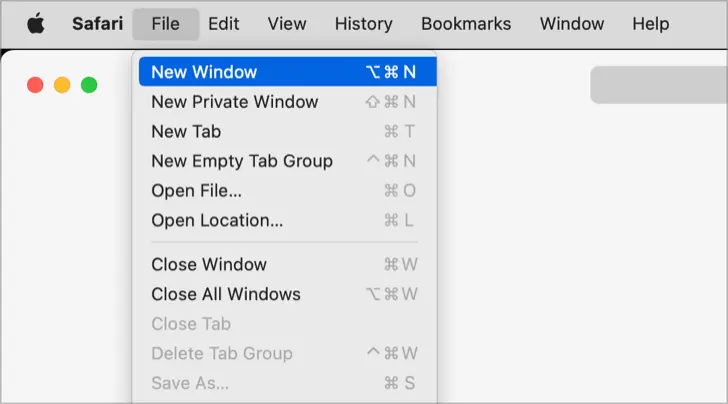
不僅對於像我這樣從Windows切換到Mac的人來說,對於長期使用Mac的人也可能難以區分macOS操作系統中使用的各種特殊按鍵符號(⌥,⌘,⇧,^,⎋)。就我個人而言,我一生都在使用Windows,最近切換到Mac後看到鍵盤上出現這些奇怪的符號感到很吃驚。
對於那些像我一樣最近剛轉換到macOS,對特殊按鍵和快捷方式還不習慣的人,我想分享一個可以幫助您更容易記住特殊按鍵符號的方法。
⌥:Option鍵
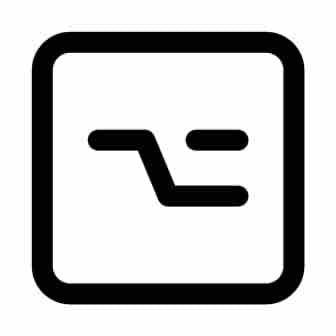
劃分的⌥符號的右端代表著”選擇不同的路徑”或”在兩個選項中選擇一個”的含義。Mac上的Option鍵功能類似於Windows上的Alt鍵,它是”alternate”(替代)一詞的縮寫。 “Option”或”alternate”的含義似乎本質上是相同的。
⌘:Command鍵
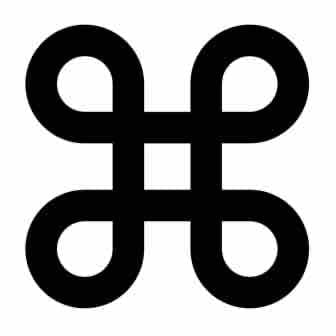
根據維基百科關於command key的內容介紹,最初的Apple標誌曾經佔據了Command鍵的位置。然而,史蒂夫·喬布斯不喜歡公司標誌被過度使用,他指示公司內部設計師蘇珊·卡爾提出一個新的符號。於是,他們發現了⌘符號,這個符號在以前用於指示旅遊目的地在斯堪的納維亞地區。如果史蒂夫·喬布斯沒有給出這樣的指示,Command鍵現在所在的位置可能會刻有標誌。
⇧:Shift鍵
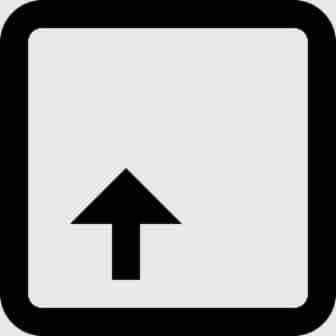
原始的手動打字機,可以被認為是計算機鍵盤的前身,沒有Shift鍵,所以你只能打大寫字母。然而,不久之後,小寫字母和大寫字母被刻在類型帶上,並且類型杆被抬起(⇧)以使輸入大寫和小寫字母成為可能。
⌃:Control鍵

Control鍵從Teletype Terminals(TTY)時代就開始使用,可以被認為是Mac的前身。每次向設備添加新功能時,添加單獨的按鍵效率低下,因此當時的技術人員使用控制鍵以及字母鍵執行各種設備控制功能,例如撥打電話(Ctrl + G)或刪除前一個字符(Ctrl + H)。您可以輕鬆記住它,只需想象控制鍵中的字母”c”躺下(^)並向右旋轉90度。
⇥:Tab鍵
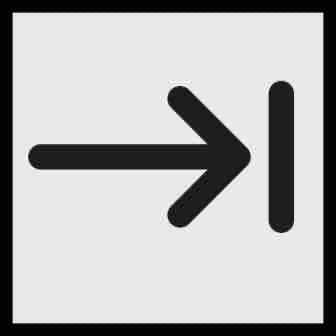
Tab鍵的起源也可以追溯到打字機。移動紙張的”車廂”具有齒輪和門閂,允許調整縮進間距。 ⇥鍵表示將紙張移動到下一個門閂。在現代計算機中,它用於一次移動光標多個空格或對齊段落。在操作系統級別,Tab鍵用於在應用程序之間切換(⌘ + ⇥)或在按鈕之間導航。在執行涉及跳過或前進的操作時,經常使用Tab鍵。
⎋:Escape(ESC)鍵
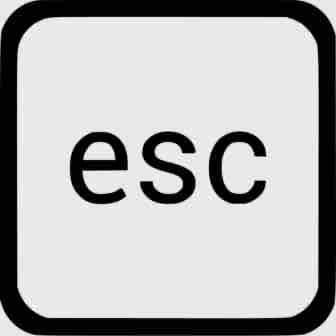
ESC鍵的符號(⎋)表示從邊界O內逃離↖。ESC鍵不僅在Mac上使用,在PC上也用於中斷當前任務或從某種狀態中”逃離”。